こんにちは。
カスタマーサポート事業部の久保山です。
いつもご好評いただいているSalesforce活用Tips。
今回はユーザー対応に関する便利な機能をご紹介いたします。
Salesforceユーザーから不具合などの問い合わせがあった際、該当ユーザーとしてログインし、問題を確認したいがパスワードが分からず、ログインできないということがありませんか?
こんなことができます
システム管理者であれば、任意のユーザーに代理でログインすることができます。
設定方法
1.代理ログインの設定をする
代理ログインの設定がされていない場合、ユーザー一覧画面のアクションには「編集」のリンクのみが表示されています。

設定 > セキュリティ >ログインアクセスポリシー 画面にて「管理者は任意のユーザーでログインできる」にチェックを入れて保存をします。
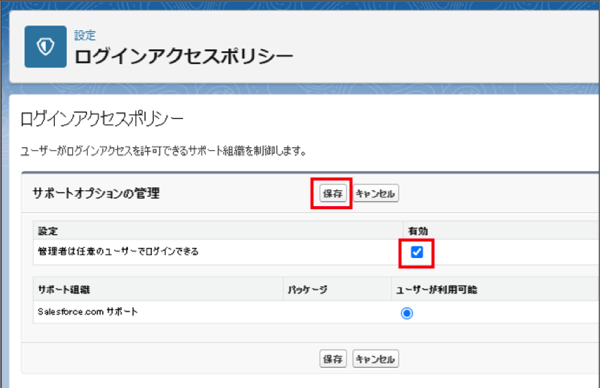
設定が完了すると、ユーザー一覧画面のアクション列に「ログイン」というリンクが表示されるようになります。
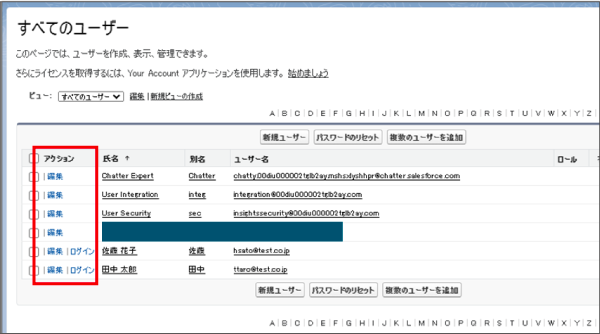
「ログイン」のリンクをクリックすると、任意のユーザーとしてログインすることができます。
代理ログインした状態では、Salesforce画面上部に「〇〇でログインしています」と表示され、どのユーザーとして代理ログインをしているか判断できます。
また、「〇〇としてログアウト」をクリックすると、代理ログインの状態からログアウトをすることができます。
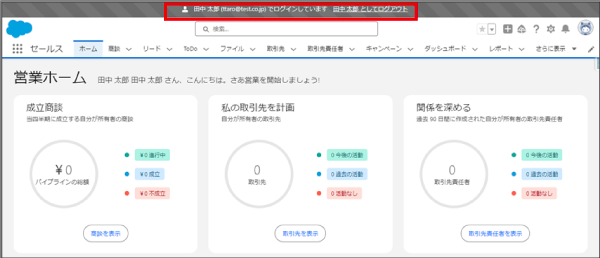
ですが、代理ログインの状態からログアウトした場合はSalesforce のログイン画面に戻ってしまい、再度、自身のIDとパスワードを使用してログインをする必要があります。
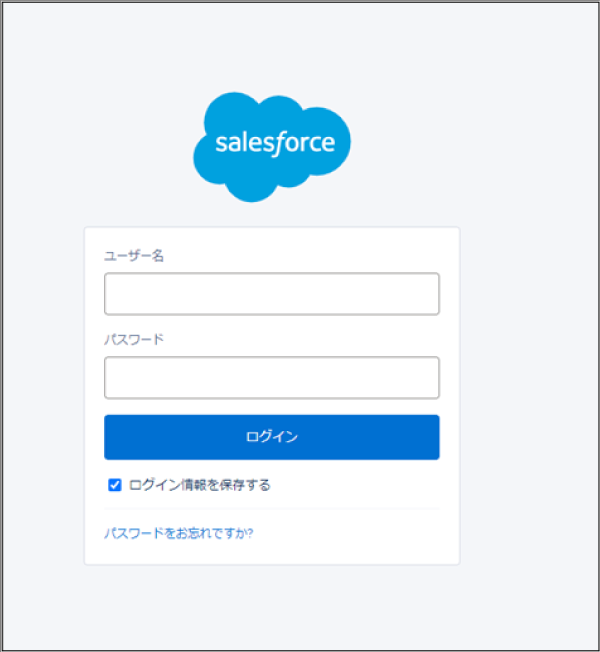
追加で次の設定をすると、代理ログインからログアウトした後に自身のログインしていたアカウントへ戻ることができるようになります。
2.ログアウト後に自身のアカウントへ再度ログインをする
設定 > セキュリティ >セッションの設定 画面にて「ユーザーとしてログインしてから再ログインを強制する」のチェックを外して保存をします。
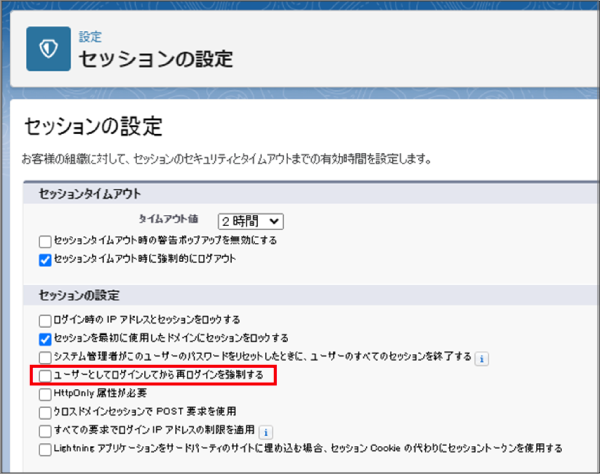
設定が完了すると、代理ログインからログアウトした後に自身のログインしていたアカウントへ戻り、ユーザー一覧画面が表示されます。
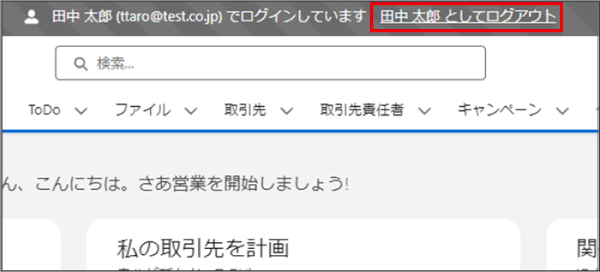
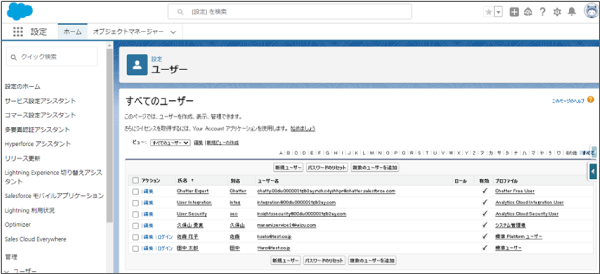
※代理ログインをするためには、プロファイル権限の「すべてのデータの編集」及び「ユーザーの管理」権限が必要となります。
また、代理ログインをしているときのデータ編集は、実際のデータに反映されるので、データの書き換えなどの操作には十分注意をしてください。
代理ログイン機能を活用して、ユーザー対応の効率を上げていきましょう!


 Salesforce活用Tips ⑪ 「ダッシュボードグラフの色を変更」
Salesforce活用Tips ⑪ 「ダッシュボードグラフの色を変更」 Salesforce活用Tips ⑤「バケットによるデータ項目のグループ化」
Salesforce活用Tips ⑤「バケットによるデータ項目のグループ化」 Salesforce活用Tips ㉑「Chatterメール通知設定」
Salesforce活用Tips ㉑「Chatterメール通知設定」 Salesforce活用Tips ②「Salesforceログイン画面のカスタマイズ」設定
Salesforce活用Tips ②「Salesforceログイン画面のカスタマイズ」設定 Salesforce活用Tips ⑲「キャンペーンの基本的な使い方 〜マーケティング活動の見える化&ROI分析が実現〜 」
Salesforce活用Tips ⑲「キャンペーンの基本的な使い方 〜マーケティング活動の見える化&ROI分析が実現〜 」



